Zmień pozycję paska nawigacji i wybierz narzędzia do wyświetlenia.
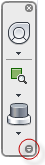
Lista rozwijana menu Dostosuj
Kontrola wyświetlania narzędzi nawigacyjnych na pasku nawigacji
Za pomocą menu Dostosuj steruj narzędziami, które są wyświetlane na pasku nawigacji.
Aby wyświetlić narzędzie nawigacyjne na pasku nawigacji
- Na pasku nawigacji kliknij opcję Dostosuj.
- W menu Dostosuj kliknij narzędzie nawigacyjne, które ma być wyświetlane na pasku nawigacji.
Znacznik obok nazwy narzędzia nawigacyjnego wskazuje, kiedy jest ono wyświetlane na pasku nawigacji.
Aby usunąć narzędzie z paska nawigacji, wykonaj jedną z poniższych czynności
- Prawym przyciskiem myszy kliknij narzędzie do usunięcia, a następnie kliknij opcję Usuń na pasku nawigacji.
- Na pasku nawigacji kliknij opcję Dostosuj. W menu Dostosuj kliknij narzędzie do usunięcia.
Zmiana położenia i orientacji paska nawigacji
Położenie i orientację paska nawigacji można dostosować, łącząc go z narzędziem ViewCube, mocując go, gdy narzędzie ViewCube nie jest wyświetlane, lub umieszczając go dowolnie wzdłuż jednej z krawędzi bieżącego okna.
Korzystając z menu Dostosuj, można określić sposób zmiany położenia paska nawigacji. Gdy pasek nawigacji nie jest połączony z narzędziem ViewCube ani zakotwiczony, można zmienić jego pozycję, przeciągając go do krawędzi obszaru rysunku.
Aby połączyć położenie paska nawigacji z narzędziem ViewCube
- Na pasku nawigacji kliknij opcję Dostosuj.
- Kliknij kolejno menu Dostosuj
 Położenia zamocowania
Położenia zamocowania Połącz z narzędziem ViewCube.
Połącz z narzędziem ViewCube.
Gdy zaznaczone jest pole wyboru Połącz z narzędziem ViewCube, w bieżącym oknie zmieniane jest położenie paska nawigacji oraz narzędzia ViewCube.
Zmiana położenia połączonych paska nawigacji i narzędzia ViewCube
- Kliknij przycisk Dostosuj.
- Kliknij kolejno menu Dostosuj
 Położenia zamocowania
Położenia zamocowania dostępne położenie zamocowania.
dostępne położenie zamocowania.
Położenie paska nawigacji i narzędzia ViewCube zostanie zmienione.
Zmiana położenia paska nawigacji bez narzędzia ViewCube
- Kliknij kolejno menu Dostosuj
 Położenia zamocowania
Położenia zamocowania  Połącz z narzędziem ViewCube.
Połącz z narzędziem ViewCube.
Wyczyść wybór opcji, aby rozłączyć pasek nawigacji z narzędziem ViewCube.
- Kliknij i przeciągnij pasek nawigacji wzdłuż krawędzi okna do miejsca, w którym ma się znaleźć. Zwolnij przycisk urządzenia wskazującego, aby zorientować pasek nawigacji wzdłuż krawędzi okna.
Przeciągnij pasek nawigacji do góry lub w dół okna, aby ustawić go poziomo. Przeciągnij go na lewą lub prawą stronę okna, aby ustawić go pionowo.
Gdy pasek nawigacji nie jest połączony z narzędziem ViewCube, można dowolnie zmienić położenie paska nawigacji wzdłuż krawędzi bieżącego widoku.